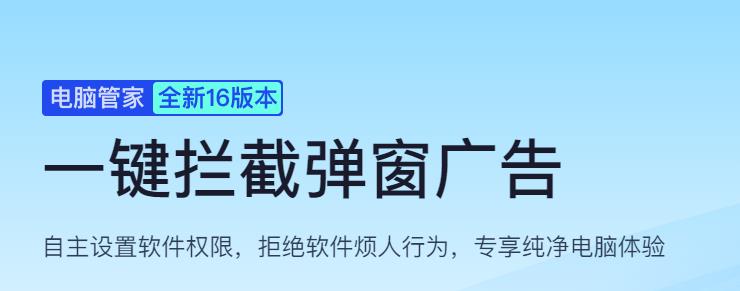在使用电脑过程中,经常会遇到需要填写IP地址的情况,比如设置路由器、网络共享等等,那么应该如何填写呢?以下是几种常见的填写方式。
静态IP地址
静态IP地址是指在网络中,固定分配给设备的 IP 地址。具体设置方法如下:
1. 首先需要找到本机的IP地址,可以在控制面板的网络和共享中心中找到“查看网络状态和任务”,然后点击本地连接,再点击属性。在弹出的界面中点击“Internet协议版本4(TCP/IPv4)”并打钩,点击“属性”即可查看IP地址。
2. 打开网络和共享中心,点击“更改适配器设置”找到需要设置的网络连接。
3. 右击该连接,选择“属性”,找到“Internet协议版本4(TCP/IPv4)”,并点击“属性”。
4. 在弹出的对话框中选择“使用下面的IP地址”,然后填写IP地址、子网掩码、默认网关、首选DNS服务器和备选DNS服务器等信息。
5. 设置完毕后,点击“确定”即可。
动态IP地址
动态IP地址和静态IP地址略有不同,它会自动分配 IP 地址。在大多数情况下,你无需自己填写 IP 地址,只需让设备自动获取 IP 地址即可。
1. 打开网络和共享中心,点击“更改适配器设置”找到需要设置的网络连接。
2. 右击该连接,选择“属性”,找到“Internet协议版本4(TCP/IPv4)”,然后点击“属性”。
3. 在弹出的对话框中选择“自动获取IP地址”和“自动获取DNS服务器地址”,然后点击“确定”即可。
动态IP地址的设置
如果你的家庭网络有多个设备需要使用网络,但可以使用的动态IP地址数量又不够,那么你可以通过以下步骤来增加动态IP地址数量:
1. 进入路由器管理界面,在“局域网设置”中找到“DHCP服务器设置”。
2. 更改“DHCP起始IP地址”和“DHCP池大小”来增加动态IP地址的数量。例如,将“DHCP起始IP地址”从192.168.0.100更改为192.168.0.50,将“DHCP池大小”从50更改为100。
3. 单击“应用”按钮来保存更改,并将路由器设置为动态IP地址模式。你的家庭网络现在可以容纳更多设备了。
总结
电脑IP地址的填写方法有静态IP地址和动态IP地址两种,且动态IP地址可以进行再次设置,增加动态IP地址的数量,使得网络连接更加方便。